En İyi 10 MP3'ten AAC Formatına Dönüştürücüler: Artıları ve Eksileri
Bir MP3 dosyasının ses kalitesini iyileştirmek nispeten kolaydır. Ses dosyalarını daha iyi ses kalitesi sunan AAC'ye dönüştürmek için MP3'ten AAC'ye dönüştürme aracını kullanmanız yeterlidir. Dahası, biraz küçük bir dosya boyutu ve ağ üzerinden akış için mükemmel bir format da sağlar. En iyi ses dönüştürme araçlarını istiyorsanız bu yazıyı okumaya devam edin çünkü bu yazı, artıları, eksileri ve adımlarıyla birlikte en iyi on MP3'ten AAC'ye kodlayıcı aracını içerir! Şimdi bunları keşfedin.
Kılavuz Listesi
AnyRec Video Dönüştürücü – Yüksek Kaliteli AAC'yi Dışa Aktarın Audacity – Dönüştürülen AAC'yi Gelişmiş Araçlarla Düzenleyin iTunes – Sorunsuz ve Sezgisel MP3'ten AAC'ye Dönüştürme Leawo Video Converter – MP3'ü Toplu Olarak AAC'ye Dönüştürün Ses Dönüştürücüyü Değiştir - Hızlı ve Verimli MP3'ü AAC'ye Dönüştürme CloudConvert – Yüksek Kaliteli Dönüştürme ile MP3'ü AAC Online'a dönüştürün FreeConvert – Özelleştirilmiş Ayarlarla Sesi/Videoyu Dönüştürün Convertio – AAC'yi En Yüksek Bit Hızıyla Dışa Aktarın VEED.IO – 48 kHz Örnek Hızıyla MP3'ü Verimli Bir Şekilde AAC'ye Dönüştürün Invideo AI – MP3'ü En İyi Kaliteyle Hızla AAC'ye Dönüştürün FAQsAnyRec Video Dönüştürücü – Yüksek Kaliteli AAC'yi Dışa Aktarın
Bu on MP3'ten AAC'ye dönüştürme aracı arasında, yüksek kaliteli AAC çıktısını dışa aktarmak için en iyi araçlardan biri AnyRec Video Converter! Bu araç, toplu halde bile 50 kat daha hızlı dönüştürme hızıyla size hızlı ve yüksek kaliteli bir dönüştürme işlemi sunar. Üstelik, AAC zaten yüksek kaliteli bir ses formatı olmasına rağmen, bu araç çıkış yapılandırma seçenekleriyle donatılmıştır. Bu seçenekler, yüksek kaliteli MP3'ten AAC formatına dönüştürme sonuçlarını geliştirmek ve elde etmek için örnekleme hızını ve bit hızını en yüksek değerlerine ayarlamanıza olanak tanır.

Çıktının bit hızını, örnekleme hızını, kanalını, kodlayıcısını ve daha fazlasını değiştirmenize olanak tanır.
Çıkış AAC boyutunu küçültmenize olanak tanıyan bir ses sıkıştırıcıyla donatılmıştır.
Dönüştürmeden önce bir MP3 dosyasının sesini 100%'ye kadar artırmanıza olanak tanır.
Arka plan gürültüsünü ortadan kaldırarak AAC sesini geliştirebilir.
Güvenli indirme
Güvenli indirme
Aşama 1.Bilgisayarınızda AnyRec Video Converter'ı çalıştırın ve "Dosya Ekle" düğmesine tıklayın. Ardından, AAC'ye dönüştürmek istediğiniz MP3 ses dosyasını seçin ve "Aç" düğmesine tıklayın.

Adım 2.Sonra, "Biçim" düğmesine tıklayın, "Ses" sekmesine tıklayın ve MP3'ü AAC'ye aktarmak için sol bölmeden "AAC" biçimini seçin. Sonra, seçenekler listesinden "Yüksek Kalite"yi seçin.

Aşama 3.Daha sonra "Ayarlar" butonuna tıklayın ve "Örnekleme Hızını 48000Hz'e ve Bit Hızını 320kbps'ye" ayarlayın. Daha sonra değişiklikleri kaydetmek için "Yeni Oluştur" düğmesini tıklayın.

Adım 4.İşlem tamamlandığında, MP3'ten AAC formatına dönüştürme işlemini başlatmak için "Hepsini Dönüştür" düğmesine tıklayın. İşte bu kadar! Bu aracı MP3'ten AAC'ye dönüştürücü olarak kullanmanın yolu bu.

Güvenli indirme
Güvenli indirme
2.Audacity – Gelişmiş Araçlarla Dönüştürülen AAC'yi Düzenleyin
Kullanabileceğiniz başka bir MP3'ten AAC'ye dönüştürme aracı cüret. Audacity, gelişmiş özellikler sunan ücretsiz, açık kaynaklı bir ses düzenleme aracıdır. Genel özellikleri ve arayüzü, karmaşık ses düzenleme projeleri yaratan müzisyenlere ve ses mühendislerine uygundur. Ancak bu araç yalnızca MP3'ü AAC formatına aktarmanıza olanak tanır.
- Artıları
- Ücretsiz ve açık kaynaklı ses editörü.
- Bit hızını ve örnekleme hızını değiştirerek yüksek kaliteli dönüşüm sunun.
- Dönüştürmeden önce MP3'ü düzenlemenizi sağlayan düzenleme özelliklerini destekleyin.
- Eksileri
- Toplu MP3'ü AAC formatına dönüştürmeyi/dışa aktarmayı desteklemeyin.
- AAC kodlamasını desteklemek için önce bir kitaplık yüklemenizi gerektirir.
- Yeni başlayanlar için karmaşık bir araç.
Aşama 1. Audacity ve FFmpeg'i (resmi web sitesinde) bilgisayarınıza yükleyin. Bundan sonra aracı çalıştırın ve Audacity'nin FFmpeg kütüphanesini bulmasını bekleyin.
İpuçları
Ayrıca "Düzenle" düğmesine tıklayıp "Tercihler" seçeneğini seçerek Audacity'nin FFmpeg kütüphanesini bulmasına manuel olarak yardımcı olabilirsiniz. Ardından, "Kütüphaneler" düğmesine tıklayın. Son olarak, "Bul"a tıklayın.
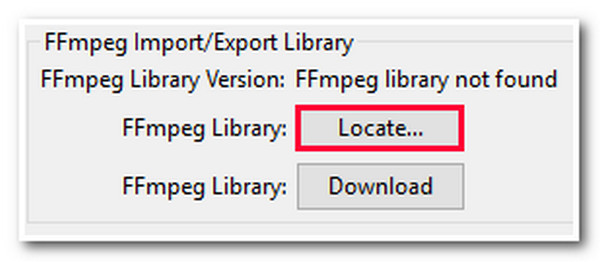
Adım 2.Sonra, "Dosya" sekmesine tıklayın ve "Aç" düğmesini seçin. Sonra, dönüştürmek istediğiniz MP3 dosyalarını seçin ve "Aç" düğmesine tıklayın. Ayrıca MP3'ünüzü AAC formatına aktarmadan önce düzenleyebilirsiniz.
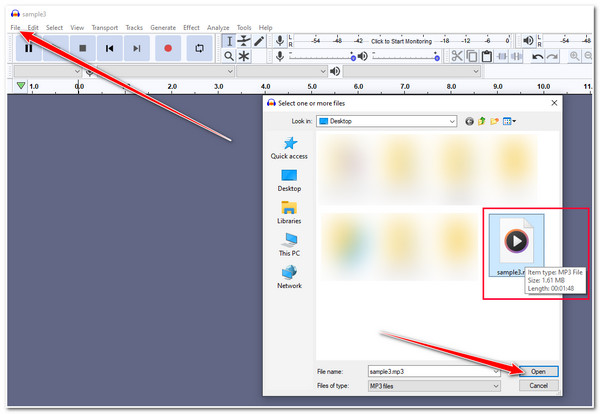
Aşama 3.Daha sonra "Dosya" sekmesine tıklayın ve "M4A (AAC) Dosyaları" seçeneğini seçin. Daha sonra kaliteyi değiştirmek için "Seçenekler" bölümünde "Bit Hızı"nı ayarlayabilirsiniz. Son olarak "Dışa Aktar" düğmesine tıklayın.
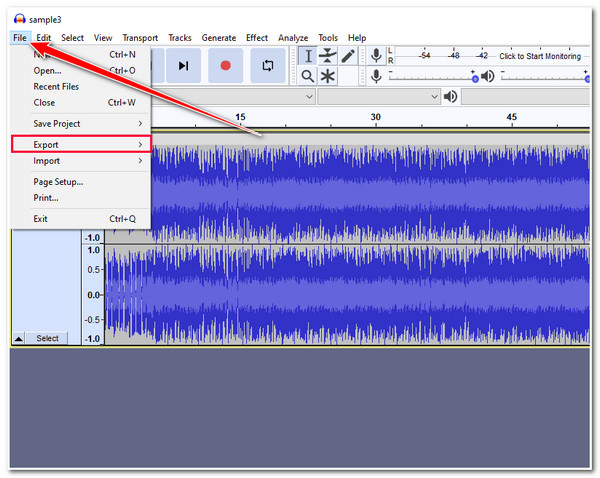
iTunes – Sorunsuz ve Sezgisel MP3'ten AAC'ye Dönüştürme
Kullanabileceğiniz başka bir MP3'ten AAC'ye dönüştürücü iTunes'dur. Audacity'ye benzer şekilde iTunes, MP3'ü doğrudan AAC'ye dönüştürmez. Yalnızca MP3 dosyalarınızın AAC sürümünü oluşturmanıza olanak tanır. Buna rağmen MP3'ü sorunsuz bir şekilde AAC'ye dönüştürebilir ve mükemmel çıktı sağlayabilir! Ayrıca aralarındaki fark, iTunes'un dönüşüm gerçekleştirmek için bir kitaplık yüklemenizi gerektirmemesidir.
- Artıları
- MP3'ü AAC formatına dönüştürmek kolaydır.
- Apple kullanıcıları için kesintisiz iş akışıyla entegre edilmiştir.
- Dönüştürülen dosyalar iTunes arşivinde düzenli olarak kalır.
- Eksileri
- Kullanabileceğiniz herhangi bir ses düzenleme özelliği bulunmamaktadır. AAC sürümünü oluşturduktan sonra kalite kaybı yaşanabilir.
- AAC sürümünü oluşturduktan sonra kalite kaybı yaşanabilir.
Aşama 1.Bilgisayarınızda iTunes'u çalıştırın (Windows'unuza yüklemediyseniz, en son sürümü yükleyebilirsiniz). Ardından, "Düzenle" düğmesine tıklayın ve "Tercihler" seçeneğini seçin.
Adım 2.Sonra, "Genel" sekmesine tıklayın ve "Ayarları İçe Aktar" açılır menüsüne tıklayın. Sonra, "AAC Kodlayıcı" seçeneğini seçin, "Ayarlar"ı tercihlerinize göre ayarlayın ve "Tamam"a tıklayın.
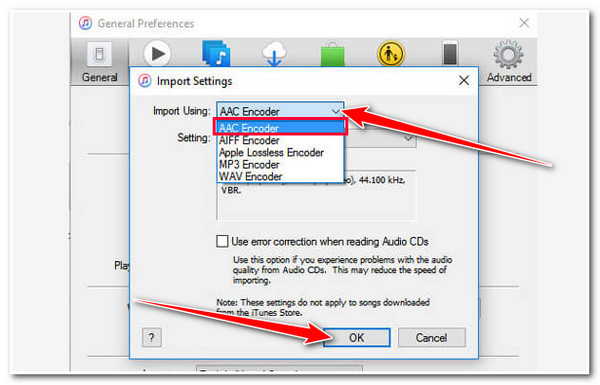
Aşama 3.Daha sonra "Dosya" sekmesine tıklayın, "Dosya Ekle" seçeneğini seçin ve AAC formatına dönüştürmek istediğiniz MP3 dosyasını seçin.
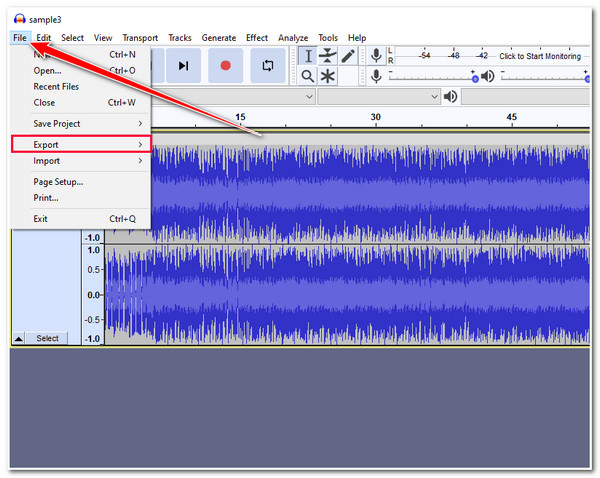
Adım 4.Ardından, sol üst köşedeki "Müzik" düğmesine tıklayın ve "MP3" dosyasını vurgulayın. Sonra, "Dosya" sekmesine tıklayın, "Dönüştür" seçeneğini seçin ve "AAC sürümü oluştur" seçeneğini seçin.
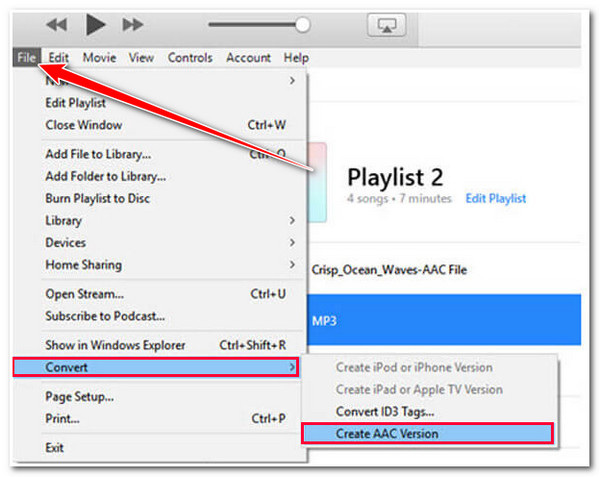
Leawo Video Converter – MP3'ü Toplu Olarak AAC'ye Dönüştürün
Özel bir MP3'ten AAC'ye dönüştürücü aracı istiyorsanız, Leawo Video Converter'ı inceleyin. Bu araç, özel bir ses dönüştürücünün sunduğu çeşitli dönüştürmeyle ilgili özellikleri destekler. Birden fazla MP3'ü AAC'ye aynı anda dönüştürmenize olanak tanır ve özellikle "Bit hızı ve Örnek Hızı" seçenekleri olmak üzere çıkış ayarlarını yapılandırmanızı sağlar!
- Artıları
- Kullanıcı dostu arayüz.
- Size verimli bir toplu dönüştürme süreci sağlar.
- Sesinizi yeniden tanımlamak için bir dizi ses düzenleme özelliği sunun.
- Eksileri
- Dikkatli olmanız gereken istenmeyen yazılımları yükleyin.
Aşama 1.Leawo Video Converter'ı masaüstünüze yükleyin. Ardından aracı çalıştırın ve MP3 dosyasını içe aktarmak için arayüzüne sürükleyip bırakın.
Adım 2.Sonra, "Dönüştür" sekmesine tıklayın ve "Profil" bölümüne erişmek için ortadaki "Değiştir" düğmesine tıklayın. Sonra, "Biçim" sekmesine tıklayın, "Ortak Ses" sekmesine tıklayın ve "AAC"yi seçin.
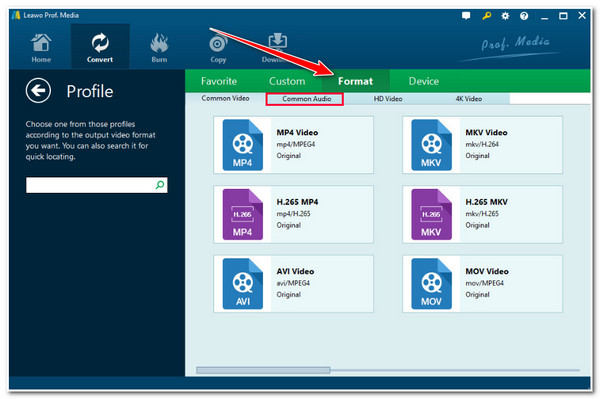
Aşama 3.Daha sonra, biçim etiketinin "Düzenle" düğmesine tıklayın. Daha sonra, "Örnekleme Hızı ve Bit Hızı" seçeneklerini sunulan en yüksek değere ayarlayabilirsiniz. İşiniz bittiğinde, "Tamam" düğmesine tıklayın.
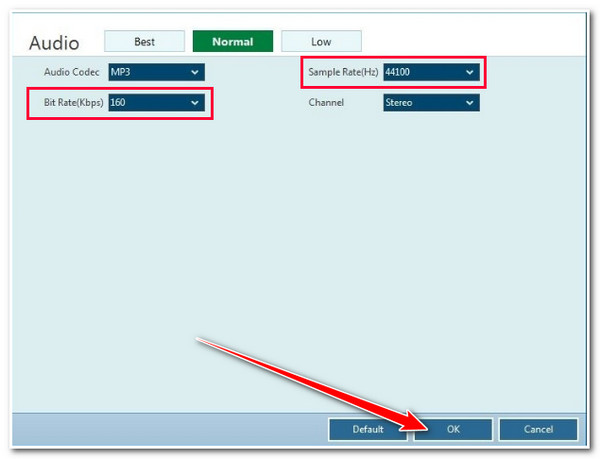
Adım 4.Bir çıktı dizini seçin ve MP3'ü AAC formatına dönüştürme işlemini başlatmak için "Dönüştür" butonuna tıklayın.
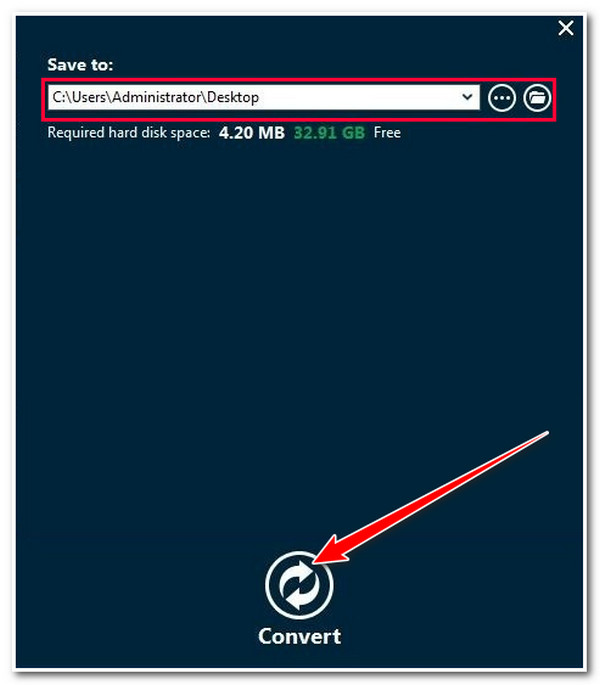
Ses Dönüştürücüyü Değiştir - Hızlı ve Verimli MP3'ü AAC'ye Dönüştürme
Yukarıdaki araçların dışında, MP3'ten AAC'ye dönüştürme aracınız olarak Switch Audio Converter by NCH'yi kullanmayı da deneyebilirsiniz. Bu araç güncelliğini kaybetmiş gibi görünse de, dönüşüm ihtiyaçlarınızı karşılamanın ötesindedir. Üstelik MP3 dosyalarınızı toplu halde bile hızlı ve verimli bir şekilde AAC formatına dönüştürür. Ayrıca MP3 dosyanızı yeniden tanımlamak için kullanabileceğiniz özellikleri de destekler.
- Artıları
- Kullanımı kolay özelliklere sahip basit arayüz.
- Hızlı MP3'ten AAC formatına dönüştürme işlemi.
- Dönüştürme sırasında bit hızı ve örnekleme hızı değişikliği sunar.
- Dönüştürülen dosyaya meta verileri otomatik olarak uygular.
- Eksileri
- Ücretsiz sürüm yalnızca 5 MP3 dosyasını dönüştürmenize izin verir.
- Diğerlerine kıyasla pahalı MP3'ten AAC'ye dönüştürme aracı.
Aşama 1. Switch Audio Converter'ı bilgisayarınıza indirin ve kurun. Ardından, aracı çalıştırın ve MP3 dosyasını programa aktarmak için "Dosya(lar) Ekle" düğmesine tıklayın.
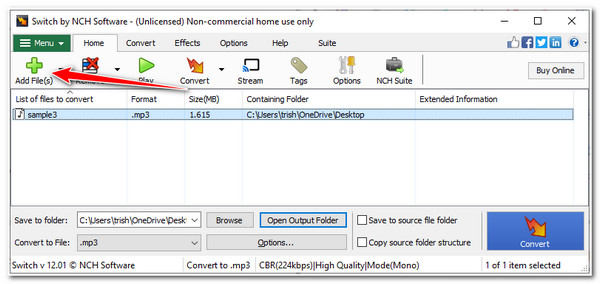
Adım 2.Daha sonra, Klasöre kaydet'in "Gözat" düğmesine tıklayarak bir çıktı dizini seçin, bir klasör seçin ve MP3'ü AAC/ formatına dönüştürmeye devam etmek için "Klasör Seç" düğmesine tıklayın.AC3.
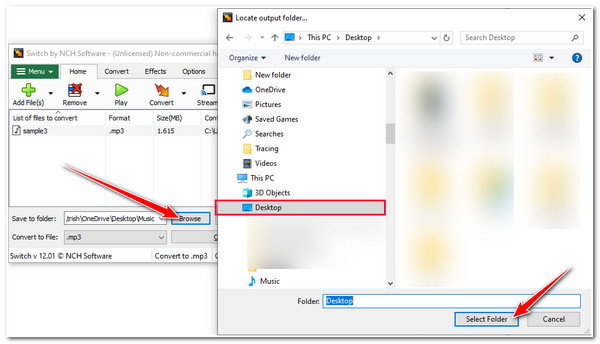
Aşama 3.Daha sonra "Dosyaya Dönüştür" açılır butonuna tıklayın ve ".m4a (iOS/iTunes için ALAC/AAC)" seçeneğini seçin.
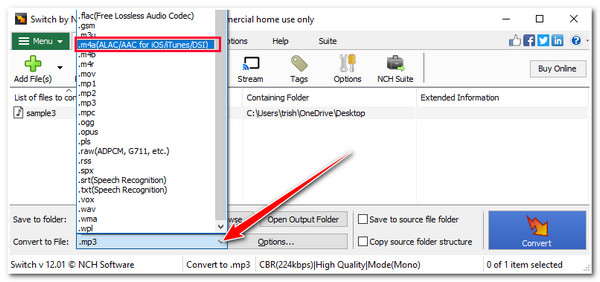
Adım 4.Daha sonra "Seçenekler" düğmesine tıklayın, "Kodlayıcı" sekmesine tıklayın ve "Bit Hızı"nı "192 kbps" ve "Örnekleme Hızı"nı "48000 kHz" olarak ayarlayın. Ardından, MP3'ü yüksek kalitede AAC'ye dönüştürebilirsiniz.

CloudConvert – Yüksek Kaliteli Dönüştürme ile MP3'ü AAC Online'a dönüştürün
Ayrıca indirme işlemi yapmanızı gerektirmeyecek bir MP3'ten AAC'ye dönüştürücü kullanmak isteyebilirsiniz. Eğer öyleyseniz, aşağıdaki gibi bir çevrimiçi aracı denemelisiniz: BulutDönüştürme! Bu çevrimiçi araç, çeşitli ortaklarının yardımıyla mümkün olan yüksek kaliteli dönüşümler sunar. Ayrıca, yüksek kaliteli çıktı elde etmek için bit hızını ayarlamanıza olanak tanıyan yapılandırmaları da destekler.
- Artıları
- Basit ve kullanımı kolay arayüz.
- MP3'ten AAC formatına dönüştürme işleminin sorunsuz başlatılması.
- Çıktınızın codec bileşenini, bit hızını, ses düzeyini vb. değiştirmenizi sağlar.
- Eksileri
- Ücretsiz kullanım kapsamında günde yalnızca 25 dönüşüm yapmanıza izin verin.
Aşama 1. Bilgisayarınızın tarayıcısını açın ve CloudConvert MP3 to AAC Converter web sitesine erişin. Ardından, "Dosya Seç" düğmesine tıklayın, "MP3" dosyasını seçin ve "Aç" düğmesine tıklayın.
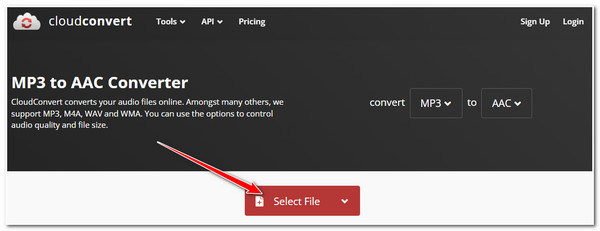
Adım 2.Daha sonra "Ayarlar" butonuna tıklayın ve "Örnekleme Hızı"nı "96000 Hz", "Bit Hızı"nı ise "320 kbps" olarak ayarlayın. Bunu yaptıktan sonra değişiklikleri kaydetmek için "Tamam" butonuna tıklayın.
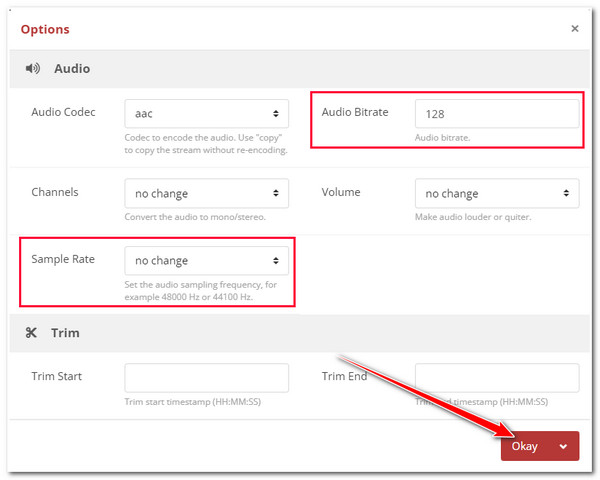
Aşama 3.Bundan sonra, MP3'ten AAC'ye dönüştürme işlemini tetiklemek için 'Dönüştür' düğmesini tıklayın. İşlem tamamlandıktan sonra çıktıyı hemen indirebilirsiniz.
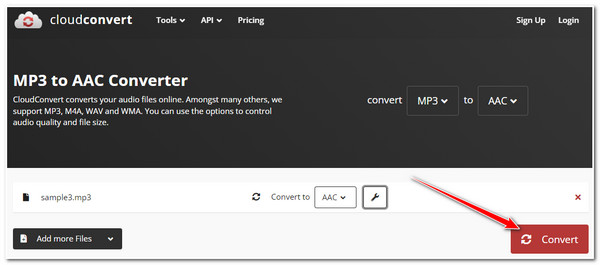
FreeConvert - Özelleştirilmiş Ayarlarla Sesi/Videoyu Dönüştürün
CloudConvert'ın yanı sıra, başka bir çevrimiçi MP3'ten AAC'ye ve MP3'ten AIFF'ye Kullanabileceğiniz dönüştürücü aracı FreeConvert'tır. CloudConvert'e benzer şekilde FreeConvert, en yüksek kalitede dönüşümler sunar. Ayrıca, ses codec bileşenini en yüksek verimliliğe ayarlamak da dahil olmak üzere, çıktıyı değiştirmenize olanak tanıyan yapılandırma seçeneklerini de destekler.
- Artıları
- Mükemmel bir arayüze sahip, kullanımı kolay bir araç.
- Ücretsizdir ve oturum açma zorunluluğu yoktur.
- Toplu MP3'ü AAC formatına dönüştürme işlemlerini destekleyin.
- Eksileri
- Yalnızca maksimum 1 GB dosya boyutuna sahip MP3 dosyalarını içe aktarmanıza izin verir.
Aşama 1.Herhangi bir tarayıcıda "FreeConvert MP3 to AAC" web sitesini arayın ve erişin. Daha sonra, "Dosyaları Seç" düğmesine tıklayarak dönüştürmek istediğiniz MP3 dosyasını içe aktarın.
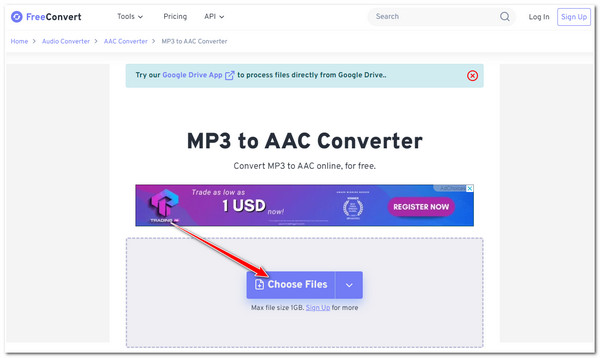
Adım 2.Sonra, "Gelişmiş Ayarlar" düğmesine tıklayın ve "Ses Kodeği"ni "En Yüksek Verimlilikli AAC V1" olarak ayarlayın. Sonra, MP3'ü yüksek kalitede AAC'ye aktarmak için "Ayarları Uygula" düğmesine tıklayın.
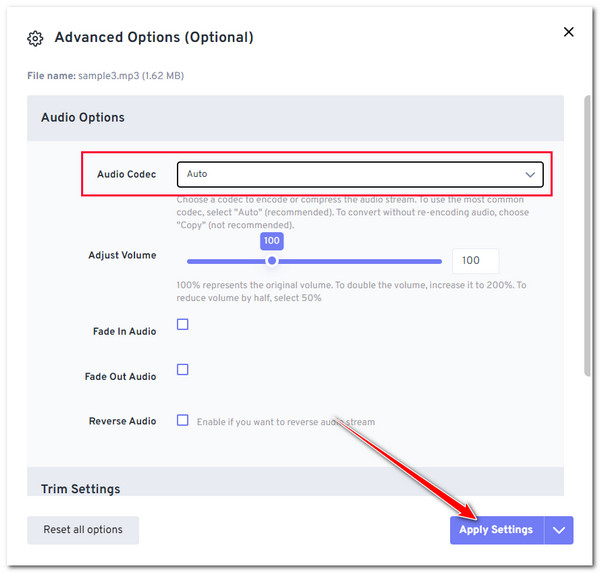
Aşama 3.Bundan sonra MP3 dosyasını AAC'ye dönüştürmek için "Dönüştür" düğmesini tıklayın. İşiniz bittiğinde çıktıyı indirebilir ve bilgisayarınızın yerel deposuna kaydedebilirsiniz.

Convertio – AAC'yi En Yüksek Bit Hızıyla Dışa Aktarın
Denemeniz gereken başka bir çevrimiçi MP3'ten AAC'ye dönüştürme aracı Convertio'dur. Bu araç aynı zamanda bit hızını, frekansı, codec bileşenini ve daha fazlasını ayarlamayı içeren çıktı yapılandırma seçeneklerine de sahiptir! Bunun yanı sıra, bu çevrimiçi araç aynı zamanda hızlı ve kolay bir dönüştürme işlemi de sunuyor ve bu, işlemi hızlı bir şekilde tamamlamanıza kesinlikle yardımcı olacak.
- Artıları
- Doğrudan ve hızlı MP3'ten AAC formatına dönüştürme olanağı sunun.
- Toplu işlemeyi destekleyin.
- Çeşitli tarayıcılarda uyumludur.
- Eksileri
- Ücretsiz sürüm yalnızca 100 MB'lık bir MP3 dosyasını içe aktarmanıza izin verir.
Aşama 1.Tarayıcınızda Convertio'nun resmi web sitesini ziyaret edin. Ardından, "Dosyaları Seç" düğmesine tıklayın ve dönüştürmek istediğiniz "MP3 dosyasını" seçin.
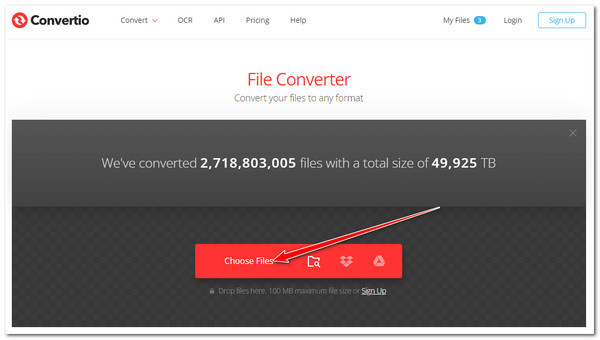
Adım 2. Daha sonra, "to…" açılır düğmesine tıklayın ve "AAC" biçimini seçin. Ardından, "Ayarlar" düğmesine tıklayın, "Kanal başına bit hızı:" öğesini "En yüksek" olarak ayarlayın ve "Tamam" düğmesine tıklayın.
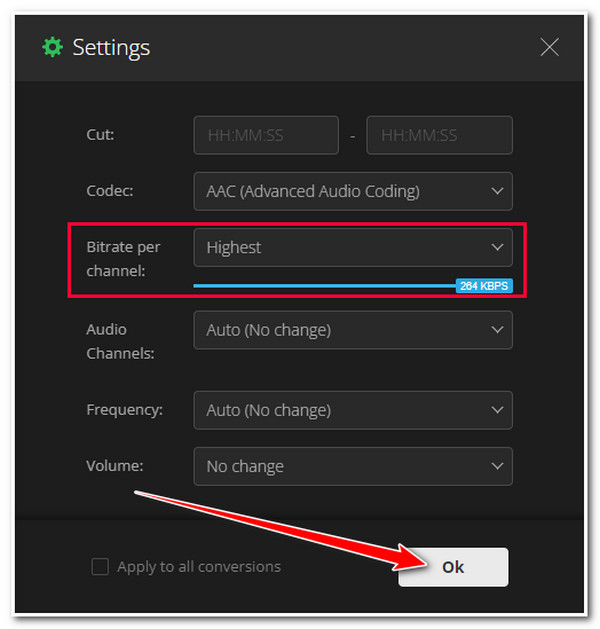
Aşama 3.Sonra, MP3'ü AAC'ye dönüştürme işlemini başlatmak için "Dönüştür" düğmesine tıklayın. İşlem tamamlandığında, çıktıyı hemen indirebilirsiniz!

VEED.IO – 48 kHz Örnek Hızıyla MP3'ü Verimli Bir Şekilde AAC'ye Dönüştürün
Bu çevrimiçi MP3'ten AAC'ye dönüştürme araçlarına ek olarak, MP3'ü AAC biçimine dönüştürmek için VEED.IO aracını da kullanabilirsiniz. Bu çevrimiçi araç, çıktının kalitesini artıran Örnekleme Hızı ve Ses Kanalı ayarlama seçeneklerini sunar. Üstelik sesinizin ses seviyesini ve hızını yeniden tanımlamanıza, yavaş yavaş açılma ve kapanma efektleri eklemenize ve daha pek çok şeye olanak tanıyan özellikleri de destekler!
- Artıları
- Basit ve etkili bir dönüştürme süreci sunun.
- Çeşitli ses düzenleme özellikleriyle birlikte gelir.
- Eksileri
- Ücretsiz planı kapsamında dosya boyutu kısıtlamalarıyla birlikte gelir.
- Ücretsiz planı kapsamında dosya boyutu kısıtlamalarıyla birlikte gelir.
Aşama 1.Tarayıcınızda "Çevrimiçi MP3'ten AAC'ye Dönüştürücü" web sitesine erişin. Bundan sonra, "MP3 Dosyası Seç" düğmesini tıklayın ve MP3 dosyasını yüklemek için "Dosya Yükle" düğmesine basın.
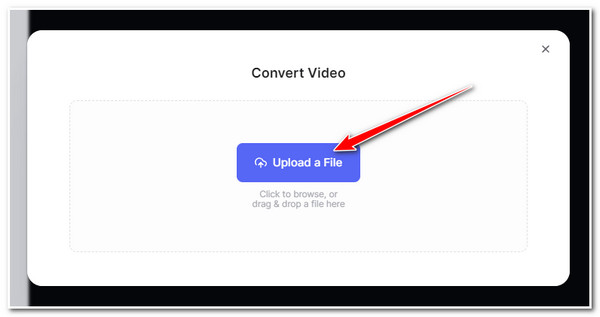
Adım 2.Sonra, "Gelişmiş Ayarlar" düğmesine tıklayın ve "Örnekleme Hızı" bölümünün altında "48 kHz"i seçin. Sonra, "Dönüştür" düğmesine tıklayın.

Aşama 3.Yukarıdaki adımları tamamladıktan sonra, dönüştürülen dosyayı bilgisayarınıza kaydedip saklamak için "Dosyayı indir" düğmesini tıklayın.

Invideo AI – MP3'ü En İyi Kaliteyle Hızla AAC'ye Dönüştürün
Kullanabileceğiniz son çevrimiçi MP3'ten AAC'ye kodlayıcı aracı, Video İçi AI aracıdır. Bu çevrimiçi araç, basit bir dönüştürme sürecini destekler. MP3 dosyanızı yalnızca birkaç tıklamayla hızlı bir şekilde AAC formatına dönüştürebilirsiniz. Ayrıca sesinizin kalitesini 128 kbps'ye ayarlamanıza da olanak tanır!
- Artıları
- Basit ama verimli MP3'ten AAC'ye dönüştürme olanağı sunar.
- Orijinal kaliteyi koruyun ve daha da geliştirin.
- Eksileri
- Toplu dönüştürme işleminiz yok.
- Sesinizi düzenlemek için sınırlı seçenekler.
- MP3'ten AAC formatına dönüştürme işlemi yavaş.
Aşama 1."Ücretsiz MP3'ten AAC'ye Dönüştürücü Aracı" resmi web sitesini ziyaret edin. Ardından, MP3 dosyasını içe aktarmak için "MP3 dosyanızı seçin" düğmesini ve "Video veya ses yükle" düğmesini tıklayın.

Adım 2.Bundan sonra, AAC otomatik olarak bir çıktı biçimi olarak seçilecektir. "Ses kalitesi" açılır menüsüne tıklayın ve "128 kbps" seçeneğini seçin. Son olarak, "Dosyayı Dönüştür" düğmesine tıklayın.

FAQs
-
1. MP3'ü Mac'te AAC'ye dönüştürmek için Switch Audio Converter'ı kullanabilir miyim?
Evet. Mac'inizde Ses Dönüştürücüyü Değiştir aracını kullanabilirsiniz. Mac OS X çalıştıran Mac bilgisayarınıza indirip yükleyebilirsiniz.
-
2. AAC formatı Android cihazlarla uyumlu mu?
Evet. Android cihazlar (tabletler ve telefonlar) şunları yapabilir: AAC formatındaki ses dosyalarını oynatın. Ancak bazı sürümlerde, özellikle eski sürümlerde olmak üzere AAC dosyalarını oynatırken sorunlar yaşanabilir.
-
3. Yüksek kaliteli bir çıktı elde etmek için en iyi bit hızı değeri ne olabilir?
320 kbps, yüksek kaliteli AAC ses elde etmek için en iyi bit hızı değeridir. Bu bit hızı değeri dinleyiciler için en iyi ayrıntıları ve netliği sunar. Bu nedenle MP3'ü AAC'ye dönüştürürken bit hızını ayarlamalısınız.
Çözüm
Yukarıdaki MP3'ten AAC'ye dönüştürme araçlarını keşfettikten sonra muhtemelen aklınızda keşfetmek ve denemek istediğiniz bir araç vardır! Her ne ise, bu araçlar size en iyi MP3'ten AAC'ye dönüştürme işlemini sağlamak için fazlasıyla yeterli! MP3 dosyanızı AAC'ye dönüştürerek kalitesini artırmak için kullanabileceğiniz mükemmel araçlardır. AAC'yi yüksek ses kalitesiyle dışa aktaran bir araç kullanmak istiyorsanız AnyRec Video Converter sizin için en iyi öneri! Peki ne bekliyorsun? Bu aracı indirin ve MP3'ü AAC sese dönüştürmek için hemen kullanın.
Güvenli indirme
Güvenli indirme
